Más programok használata az anime stúdió pro, mind a grafika, fotó és CAD-rendszerek
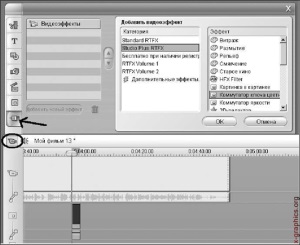
Minden felhasználó fejleszti saját munkamódszerek. Fogok megosztani személyes élmény azoknak, akik érdeklődnek. Inkább hozzon létre egy külön kis animált jelenetek a programban Anime Studio Pro, majd beviszik a program Pinnacle Studio, ahol én vagyok, és hozzon létre a végső összeszerelés a film. Véleményem Pinnacle Studio szoftver a legalkalmasabb a telepítés a film, mint Anime Studio Pro.
Pinnacle Studio 10-es verzió elég idős (van 11 és 12 verzió), de az a legjárhatóbb (véleményem szerint). Hangsávok adhatok már Pin- nacle Studio 10, ahol ezt a nagyszerű lehetőséget, mert akkor legalább három hangsávot, ami meglehetősen bonyolult hang pontszámot azáltal zenei kísérettel.
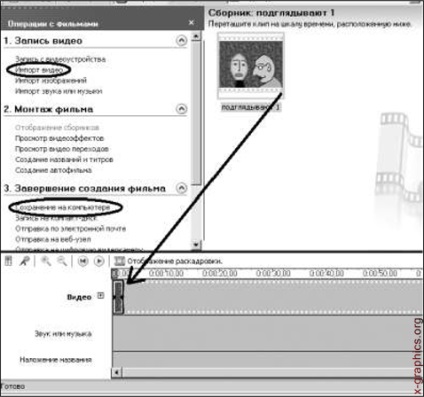
Ábra. 8.9. A munka a Windows Movie Maker

Ábra. 8.10. Ablak Effects Pinnacle Studio 10
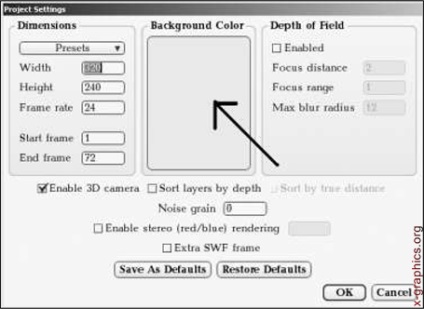
Ábra. 8.11. Hozzáadása monokróm háttér a Háttérmező
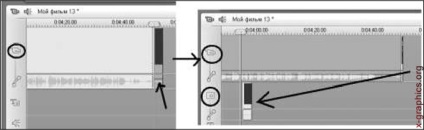
Ábra. 8.12. Forgalomba klipek a különböző pályákon
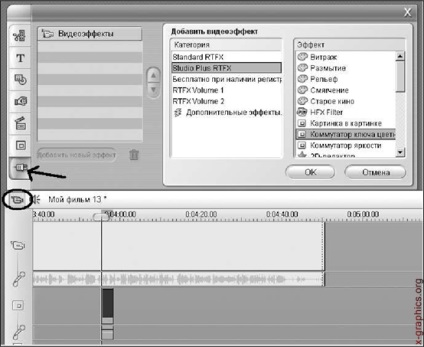
Ábra. 8.13. Válassza ki a hatását kapcsoló chroma key

Ábra. 8.14. Beállítások ablak kapcsoló chroma key hatás
Többek között az is lehet nevezni a hatás a sebesség. lehetővé teszi, animáció fut az ellenkező irányba (ellentétben beállítás), és módosítsa a keret sebessége animációk, hogy lassítja, és gyorsuló ez (csúszka ráta%) (ábra. 8.16). Fedezze fel a saját animált videó képességekkel egyéb hatások a program által biztosított Pinnacle Studio.

Ábra. 8.16. Állítsa be a hatás sebessége

Ábra. 8.17. Nyomtató üvegfólia
A telepítés után az ablakban A program telepítése Pinnacle Studio, nyissa meg a Film készítése (ábra. 8,17). Ebben az ablakban, akkor export a filmet formátumok vannak felsorolva a legördülő listából a fájl típusát.
Sok szerencsét és jó film.